在 Windows 和 Mac 上將 M4V 無縫轉換為 MP4 [2023]
 更新於 歐麗莎 / 20 年 2021 月 16 日 30:XNUMX
更新於 歐麗莎 / 20 年 2021 月 16 日 30:XNUMX您是在您的設備上安裝 M4V 的人之一,尤其是當您是 Apple 用戶時? 從技術上講,M4V 是 Apple 開發的一種文件容器格式。 M4V 和 MP4 格式相比沒有太大區別。 主要區別在於 M4V 文件可以選擇受 DRM 複製保護保護。 Apple 使用 M4V 對其 iTunes Store 中的視頻文件進行編碼。 話雖如此,如果您想將其傳輸或放在計算機上似乎很不方便。 另一方面,MP4 文件可以完成這一切。 MP4 是屬於視頻文件類別的文件格式。 MP4 格式廣泛用於視頻和音頻,以及字幕和圖片。 它可以完美地適用於幾乎所有設備,這就是您需要轉換它的主要原因。 本文介紹了在 Windows 和 Mac 上將 M4V 轉換為 MP4 的工具和步驟。
![在 Windows 和 Mac 上將 M4V 無縫轉換為 MP4 [2023]](https://www.fonelab.com/images/video-converter-ultimate/convert-m4v-to-mp4.jpg)

指南清單
1. 如何在 Windows 上將 M4V 轉換為 MP4
如何使用 FoneLab Video Converter Ultimate 將 M4V 轉換為 MP4
沒有什麼比將文件轉換為另一種文件格式更成功的了,這就是為什麼您需要一個不僅僅是轉換器工具的轉換器,然後 FoneLab 視頻轉換器終極版 就是你要找的。 它以其終極轉換器的名字而聞名,因為它是一種多功能工具,不僅能夠將文件轉換為另一種格式,而且還包含一個工具箱,可用於壓縮、修剪、增強、增強、旋轉等等。 除此之外,它還支持使用廣泛的輸出和輸入格式進行轉換,您可以輕鬆完成。 此外,它具有用戶友好的界面,即使您沒有太多轉換背景,也可以轉換文件。 不僅如此,它還可以在 Windows 和 Mac 上下載和安裝。
Video Converter Ultimate是最好的視頻和音頻轉換軟件,可以快速,高輸出圖像/聲音質量將MPG / MPEG轉換為MP4。
- 轉換任何視頻/音頻,例如MPG,MP4,MOV,AVI,FLV,MP3等。
- 支持1080p / 720p HD和4K UHD視頻轉換。
- 強大的編輯功能,如修剪,裁切,旋轉,效果,增強,3D等。
將 M4V 轉換為 MP4 的步驟 FoneLab 視頻轉換器終極版 在 Windows 上:
步驟 1在您的計算機上下載並安裝 FoneLab Video Converter Ultimate(Windows 版本),然後啟動該軟件以查看其完整界面。
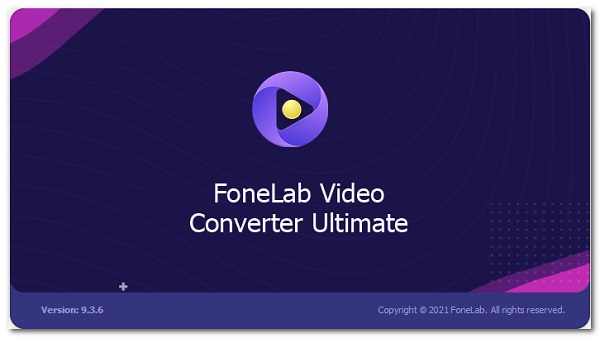
步驟 2在其主界面上,您將看到一個 添加文件 按鈕添加或拖動您的 M4V 要轉換的文件。 只需簡單地添加或拖動您的文件。

步驟 3單擊插入文件旁邊的輸出文件格式面板。 然後,它將彈出一個新窗口選項卡,在其中選擇輸出文件格式。 在我們的例子中,單擊 影像介面應用 並選擇 MP4.
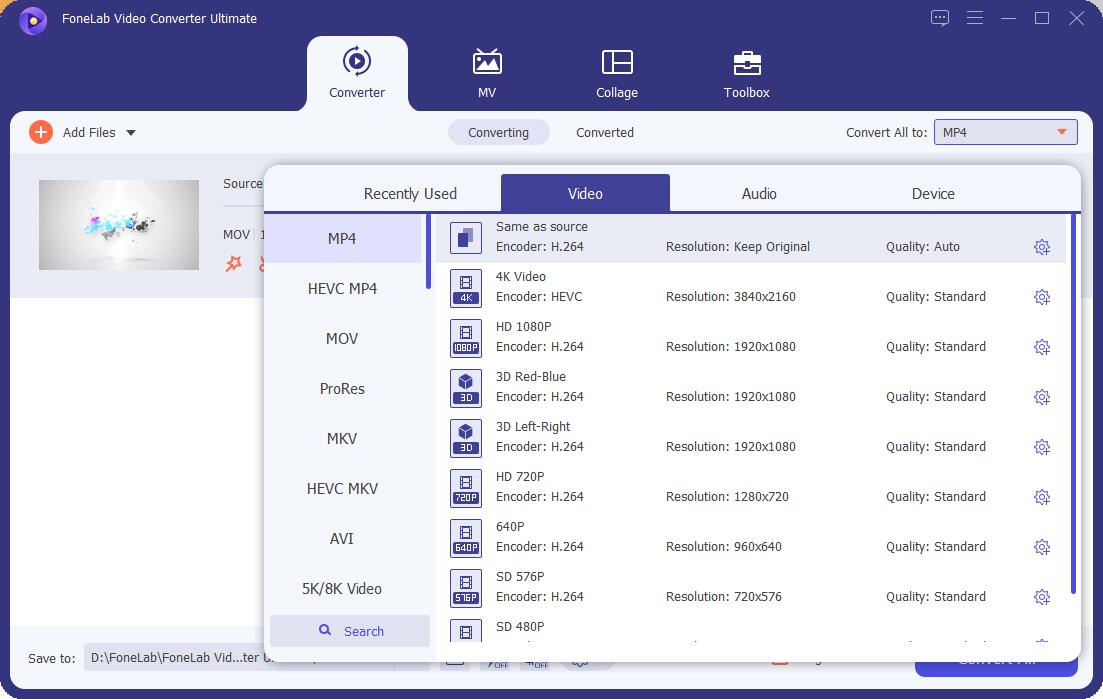
步驟 4最後,當轉換過程完成後,只需單擊 全部轉換 按鈕,它將保存在您計算機上選定的文件夾中。
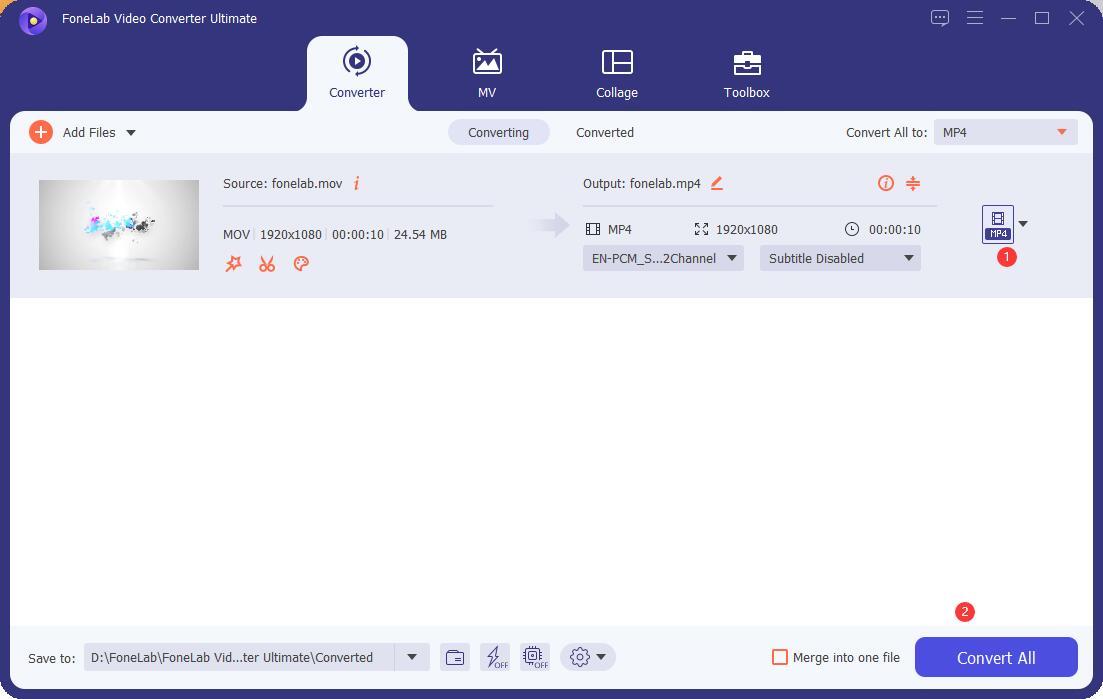
如何使用 VLC 媒體播放器將 M4V 轉換為 MP4
如果您更喜歡使用在 Windows、Mac OSX 和 Linux 等各種操作系統上無縫運行的開源和跨平台多媒體播放器,則 VLC 媒體播放器適合您的需求。 它可以直接從可提取設備或 PC 播放多媒體文件。 但是,它不僅僅是一個播放文件的媒體播放器,它還有一個內置工具,可以進行屏幕截圖,尤其是將文件轉換為另一個文件並輕鬆地將它們保存在您的計算機上。
在 Windows 上使用 VLC 媒體播放器將 M4V 轉換為 MP4 的步驟:
步驟 1首先要做的是,免費下載並在您的計算機上安裝 VLC 媒體播放器(Windows 版)。

步驟 2打開軟件,然後在其主界面,進入主菜單面板,然後選擇 轉換/保存.

步驟 3在新窗口中,單擊 加(+) 插入 M4V,然後單擊 轉換/保存 按鈕位於下部。 之後,下到 個人資訊 列出,然後選擇 MP4 作為您的輸出格式。

步驟 4最後,在 轉換框 窗口,選擇位置文件夾,然後單擊 開始 按鈕繼續轉換過程。
如何使用 Movavi 免費視頻轉換器將 M4V 轉換為 MP4
如果您想將 M4V 轉換為 MP4,Movavi 免費視頻轉換器是其中一種選擇。 它是一個程序,也能夠將文件轉換為其他文件格式。 它還支持快速轉換,但是,它只是一種有限的輸入和輸出格式。 它與其他轉換器沒有太大區別,它只是保護所有已知的故障排除問題,並體驗無錯誤優化壓縮的好處。
在 Windows 上使用 Movavi 免費視頻轉換器將 M4V 轉換為 MP4 的步驟:
步驟 1首先,在您的計算機上下載並安裝 Movavi 免費視頻轉換器(Windows 版)。 然後,啟動它以查看其完整界面。
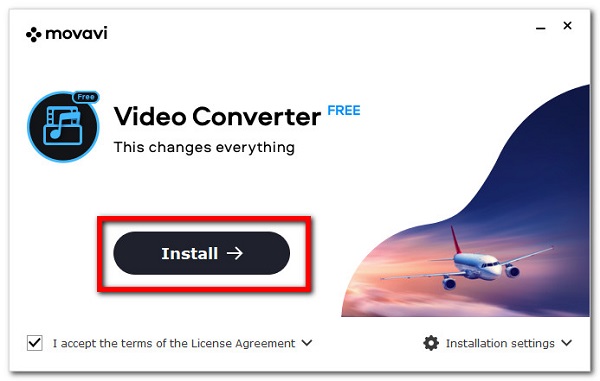
步驟 2在主界面上,單擊 加號 (+) 或者只是將您的文件拖到 將媒體文件或文件夾拖到此處 空間。

步驟 3之後,導航插入文件下方的面板,然後單擊 影像介面應用 並選擇 MP4. 如果要自定義,請單擊 設定 圖標來編輯它 編解碼器, 框架尺寸, 比特率,還有更多關於 設置 面板。
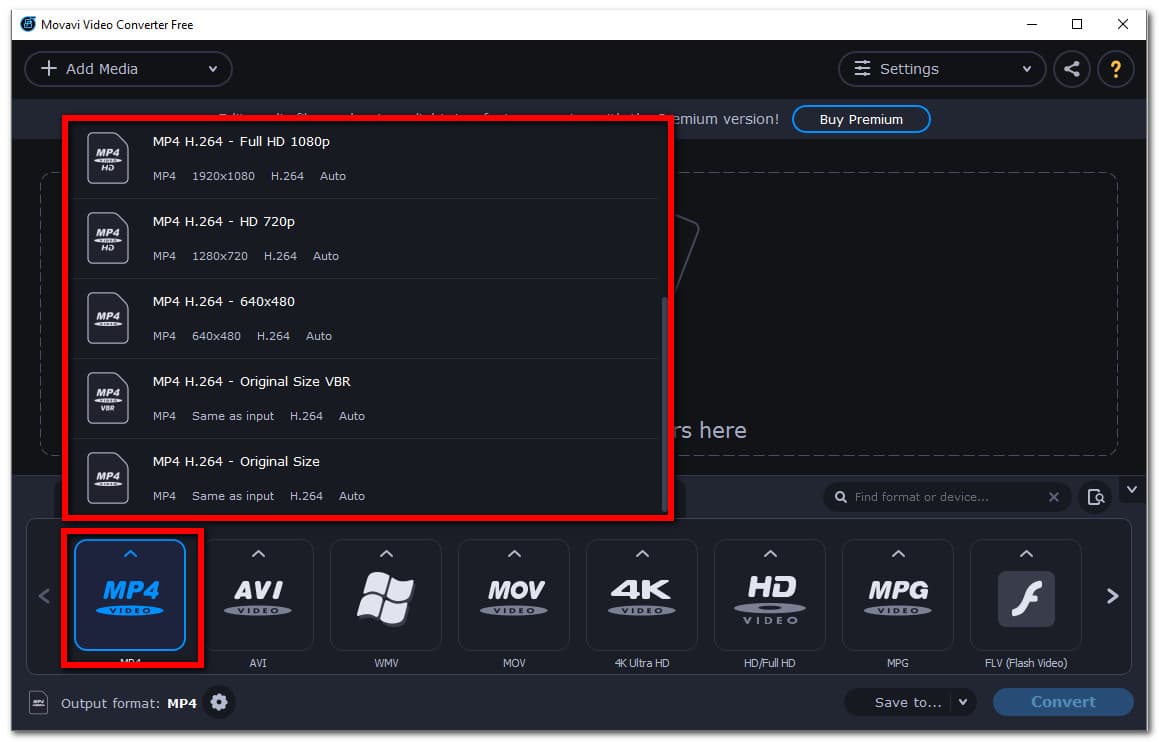
步驟 4最後,點擊 轉 按鈕,但在此之前,單擊 節省 to 按鈕,然後選擇要保存轉換後的文件的文件夾。
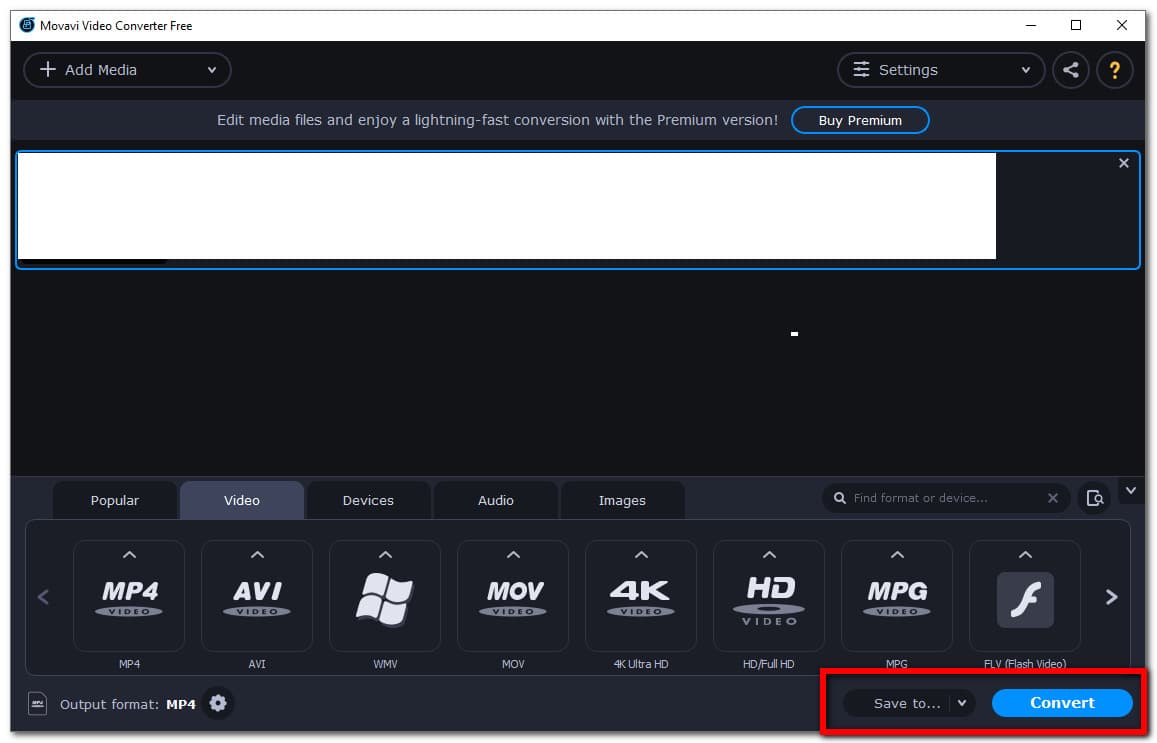
現在,如果您是 Mac 用戶,讓我們繼續討論如何使用各種解決方案在 Mac 上將 M4V 轉換為 MP4。
Video Converter Ultimate是最好的視頻和音頻轉換軟件,可以快速,高輸出圖像/聲音質量將MPG / MPEG轉換為MP4。
- 轉換任何視頻/音頻,例如MPG,MP4,MOV,AVI,FLV,MP3等。
- 支持1080p / 720p HD和4K UHD視頻轉換。
- 強大的編輯功能,如修剪,裁切,旋轉,效果,增強,3D等。
2. 如何在 Mac 上將 M4V 轉換為 MP4
如何使用 Mac FoneLab Video Converter Ultimate 將 M4V 轉換為 MP4
Mac FoneLab 視頻轉換器終極版 是一個能夠將文件轉換成另一個文件的程序。 該程序已被其經過驗證的用戶證明是最好的多合一轉換器工具。 它可以執行用戶從轉換、修剪、壓縮和編輯工具文件的大部分需求。 而它可以安裝在您的 Mac 計算機上。 在我們的例子中,它可用於在 Mac 上將 M4V 轉換為 MP4。
將 M4V 轉換為 MP4 的步驟 FoneLab 視頻轉換器終極版 在Mac上:
步驟 1在您的 Mac 上,轉到 FoneLab 官方網站,然後下載 Mac FoneLab Video Converter Ultimate,然後拖放 dmg 文件,然後允許在 Mac 上安裝它。
步驟 2啟動軟件,然後在其主界面上,單擊 添加文件 右上角的按鈕,或者只是將 M4V 文件拖到提供的空間上。
步驟 3之後,單擊插入文件側面的輸出設置圖標。 在新窗口選項卡上,單擊 影像介面應用 然後選擇 MP4。
步驟 4最後,使用編輯工具在轉換之前編輯或自定義您的文件; 調整分辨率、修剪、更改名稱等等。 然後,單擊 全部轉換 界面右下角的按鈕用於轉換並保存轉換後的文件。
如何使用 iTunes 將 M4V 轉換為 MP4
iTunes 是用於音樂和視頻文件的文件管理和播放軟件。 它使用戶能夠從互聯網上合法購買和下載歌曲、視頻、播客和其他材料,以及從 CD 中提取歌曲並使用動態和智能播放列表播放內容。 但是,在 macOS Catalina 及後續版本中,iTunes 不可用。 如果您是其中之一,您應該知道 iTunes 已拆分為三個獨立的應用程序,每個應用程序都有特定用途:Apple Music、Podcasts 和 Apple TV。 所有這些都能夠在您的 iPhone 上管理您的內容。 與此同時,iPhone 管理終於進入了它從一開始就屬於的 macOS Finder。 只需從您的桌面插入您的設備,無需 iTunes。 只需使用這三個應用程序並按照下面概述的步驟操作即可。 無論如何,所有解決方案都是可行且直接的。
在 Mac 上使用 iTunes 將 M4V 轉換為 MP4 的步驟:
步驟 1在 Mac 計算機上,打開 iTunes 以查看其界面。
步驟 2在其主界面上,單擊 選項 然後點擊 編輯 和 偏好。 之後,點擊 總 標籤和 導入設置.
步驟 3再次單擊旁邊的菜單 使用導入 按鈕,然後選擇 MP4 作為輸出編碼格式。 之後,單擊 OK 按鈕。
步驟 4在鍵盤上,按住 轉移 鍵並選擇要轉換的文件。 之後,單擊 文件 然後 創建新版本和 創建MP4版本.
3. 關於如何將 M4V 轉換為 MP4 的常見問題
1. M4V 和 MP4 的主要區別是什麼?
許多 Apple 愛好者更喜歡 M4V 格式,因為這種文件擴展名經常受到復制保護。 MP4 廣泛用於在線上傳、共享和流式傳輸。 在移動設備上複製、保存、傳輸和播放更加人性化。 主要的技術區別在於它們的設備兼容性。 當我們比較兩者時,MP4 名列前茅。
2. MP4 兼容 Mac 和 Windows 嗎?
是的,MP4 兼容 Mac 和 Windows,這就是為什麼如果您選擇在 Mac 和 Windows 上共享內容,它是人們可以使用的最有利的文件格式。 即便如此,如果您有 M4V 文件,出於這個原因,最好將其轉換為 MP4。
結論
高質量的轉換結果需要一個不僅可以轉換文件還可以提昇文件的轉換器程序。 話雖如此,上面列出的解決方案都能夠做到這一點,但並非所有解決方案都能滿足您的需求,這就是為什麼您必須從中選擇最好的。 根據用戶反饋, FoneLab 視頻轉換器終極版 正在成為最好的多合一工具。 您還應該注意,它還可以用於將 MP4 轉換為 M4V。 只需按照上述相同的步驟並選擇您選擇的輸出格式。
Video Converter Ultimate是最好的視頻和音頻轉換軟件,可以快速,高輸出圖像/聲音質量將MPG / MPEG轉換為MP4。
- 轉換任何視頻/音頻,例如MPG,MP4,MOV,AVI,FLV,MP3等。
- 支持1080p / 720p HD和4K UHD視頻轉換。
- 強大的編輯功能,如修剪,裁切,旋轉,效果,增強,3D等。
